Qt安装包下载地址:http://qt-project.org/downloads
先面我们以Qt 4.8.4为例,描述在windows/linux/mac系统下研发环境搭建方法。
Windows(xp系统)系统下Qt环境搭建
一.Qt相关工具安装
1.需要安装vs2008等微软代码编译工具。
2.下载Qt SDK在windows下安装包(qt-win-opensource-4.8.4-vs2008.exe),双击进行安装,一直点击下一步直到安装完成。
3.下载Qt插件(qt-vs-addin-1.1.11-opensource.exe),双击进行安装,一直点击下一步直到安装完成。
二.Qt库配置方法
1.打开vs2008软件,点击Qt菜单,并选择Qt Options菜单项,会弹出如下对话框,然后添加Qt SDK的路径和版本,如果安装后已经存在就无需再次添加。
2.打开新创建/已存在的Qt工程后,需要鼠标右键点击工程,在弹出的菜单中选择QT project Setting菜单项弹出如下对话框,在Version中选择4.8.4。已经存在无需再次选择。
linux(Ubuntu 12.04 )系统下Qt环境搭建
一.Qt相关工具编译安装
1.Qt SDK源码下载 qt-everywhere-opensource-src-4.8.4.tar.gz。
2.安装linux下Qt需要的库(在安装的过程中如果提示不存在可以跳过)。
1)更新库:sudo apt-get install update。
2)安装g++库:sudo apt-get install g++。
3)安装zlib库:sudo apt-get install zlib1g-dev。
4)安装jpeg库:sudo apt-get install libjpeg62-dev。
5)安装png库:sudo apt-get install libpng12-dev。
6)安装glib库:sudo apt-get install libglib2.0-dev。
7)安装dbus库:sudo apt-get install libdbus-1-dev。
8)安装X11相关的库:sudo apt-get install libfontconfig1-dev sudo apt-get installlibfreetype6-dev sudo apt-get installlibx11-dev sudo apt-get installlibxcursor-dev
sudo apt-get installlibxext-dev sudo apt-get installlibxfixes-dev sudo apt-get installlibxft-dev sudo apt-get installlibxi-dev
sudo apt-get installlibxrandr-dev sudo apt-get installlibxrender-dev。
9)安装gstreamer库: sudo apt-get installlibgstreamer0.10-0 sudo apt-get installlibgstreamer0.10-dev sudo apt-get installlibgstreamer0.10-0-dbg
sudo apt-get installgstreamer0.10-plugins-base sudo apt-get installgstreamer0.10-plugins-good sudo apt-get installgstreamer0.10-plugins-ugly
sudo apt-get installgstreamer0.10-plugins-bad sudo apt-get installgstreamer0.10-alsa sudo apt-get installgstreamer0.10-ffmpeg
sudo apt-get installgstreamer0.10-gconf sudo apt-get installgstreamer0.10-pulseaudio sudo apt-get installgstreamer-tools
sudo apt-get installgstreamer0.10-plugins-bad-multiverse sudo apt-get installpython-gst0.10-dev sudo apt-get installlibxml2-dev。
10)安装pulseaudio库:sudo apt-get installpulseaudio sudo apt-get installpulseaudio-dbg sudo apt-get installpulseaudio-module-gconf
sudo apt-get installpulseaudio-module-x11 sudo apt-get installpulseaudio-module-gconf sudo apt-get installpulseaudio-utils
sudo apt-get installlibpulse-dev。
11) 安装声音库: sudo apt-get installlibasound2-dev sudo apt-get installlibasound2 sudo apt-get installlibxv-dev。
3.解压Qt SDK源码 tar –zxvf qt-everywhere-opensource-src-4.8.4.tar.gz。
4.以root权限,进入代码目录中,在终端中进行编译/安装。
1)./configure
2)make (这个过程可能需要比较长的时间)
3)make install
二.环境变量设置方法。
vim /etc/profile
在其最后添加以下信息
export QTDIR=/usr/local/Trolltech/Qt-4.8.4
export PATH=$QTDIR/bin:$PATH
export LD_LIBRARY_PATH=$QTDIR/lib:$LD_LIBRARY_PATH
运行source /etc/profile,让/etc/profile立即起作用。
三.安装Qt Creator/Qt Designer/Qt-Doc
sudo apt-get install qt4-doc qt4-qtconfig qt4-designer。
mac系统下Qt环境搭建
一.安装Qt SDk。
下载安装文件(qt-mac-opensource-4.8.4.dmg),双击进行安装,一直下一步直到安装完成。
二.安装Qt编译器Qt Creator。
下载安装文件(qt-creator-mac-opensource-2.7.0.dmg),双击进行安装,一直下一步直到安装完成。








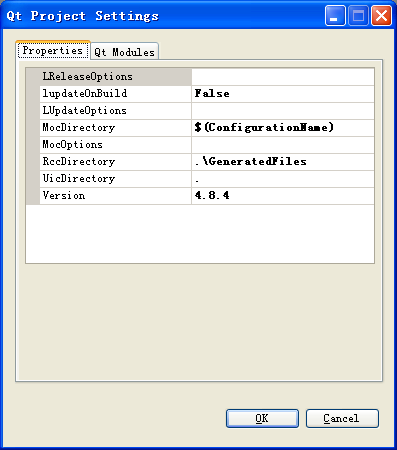














 793
793

 被折叠的 条评论
为什么被折叠?
被折叠的 条评论
为什么被折叠?








